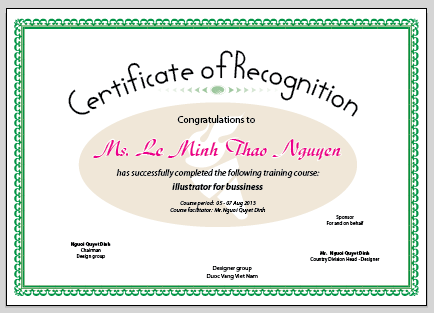
Về "Giấy Chứng Nhận, Bằng khen hay Chứng Chỉ" rất đa dạng nhưng nhìn chung chúng được thiết kế theo hướng sang trọng và "nghiêm túc" nhằm mục đích ghi nhận và trưng bày..

- Thông điệp:
- Cerfitijcate của ai trao? (cơ quan tổ chức, tên người có thẫm quyền cao nhất, có tên công ty và logo)
- Ai là người được trao? (Tên người nhận)
- Cerfiticate về cái gì? (chứng nhận hoàn thành khoá học kèm thời gian, công lao đóng góp,..)
- Thẫm mỹ
- Font chữ cho các tiêu đề chính
- trang trí:
- Viền khung
- Nền chìm
- banner, hoa văn tách dòng..
Bước 1: Vẽ Khung
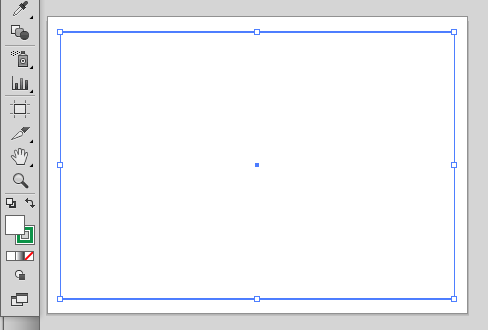
- Tạo mới 1 file Ai (illustrator) khổ A4
- Dùng rectangle tool
 vẽ 1 hình chữ nhật làm khung viền
vẽ 1 hình chữ nhật làm khung viền - Mở thư viện các mẫu khung viền trang trí trong bảng lệnh Brush: Click vào menu option
 > Open Brush Library > Borders.. tha hồ cho bạn lựa chọn
> Open Brush Library > Borders.. tha hồ cho bạn lựa chọn
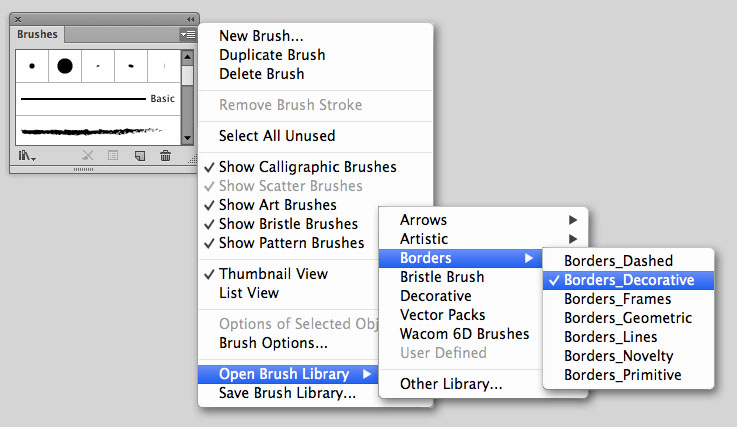
Bạn có thể chọn các kiểu Borders tuỳ thích (trong bài chúng ta sẽ "tham quan" thư viện Borders Decorative - Viền trang trí)
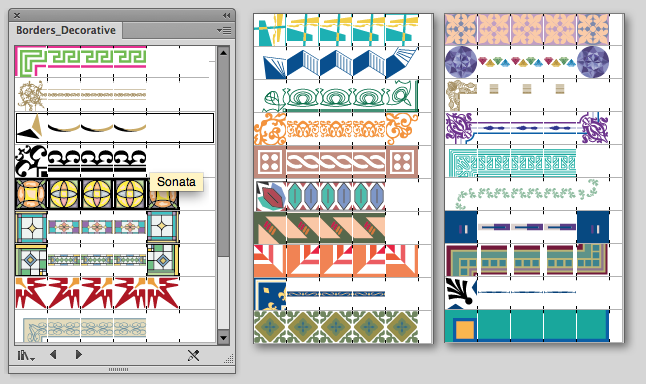
Trong thư viện này có 29 mẫu trang trí đường viền khá nghiêm túc (Nếu muốn "quậy" thì vào Border Novelty). Mình chọn mẫu Sonata.
Bước 2: Tuỳ biến khung viền
Khi chọn đường stroke hình chữ nhật, rồi click lên mẫu viền trang trí Sotana thì bạn sẽ có ngay một khung viền giống y chang như ô mẫu. Dĩ nhiên để đúng ý thì bạn cần phải điều chỉnh lại đôi chút
- Dclick (nhấp kép) lên mẫu viền Sonata trong bảng lệnh Brushes (chứ k phải Borders Decorative nha). Hộp thoại Pattern Brush Option sẽ xuất hiện
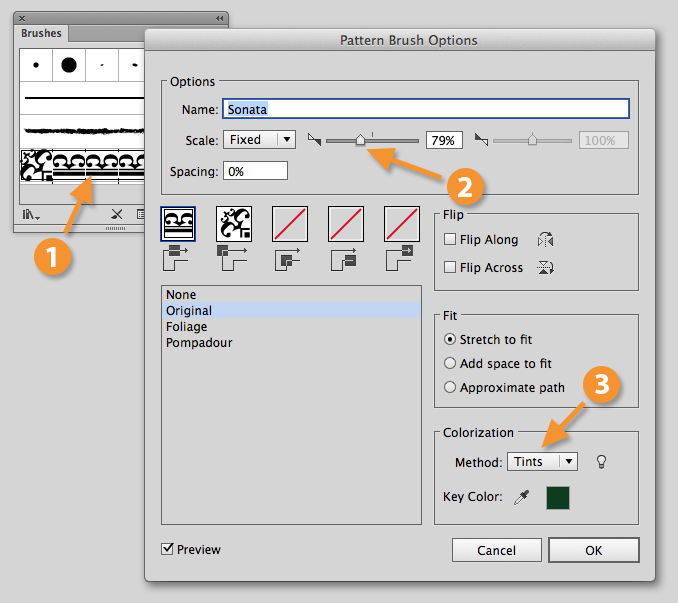
- Thay đổi kích thước viền: Kéo thanh trượt dòng scale để tăng giảm độ dầy viền cho vừa với khung
- Đổi màu viền: Do màu sắc mặc định viền khá nặng (màu đậm quá!) nên mình sẽ đổi thành màu xanh lá cây
- Dùng Direct Selection tool
 chọn khung viền hình chữ nhật, đổi màu stroke qua màu xanh lá cây
chọn khung viền hình chữ nhật, đổi màu stroke qua màu xanh lá cây - Trong hộp thoại Pattern Brush Option chọn Colorization > Method: Tints (hay Tints and Shade)
- Dùng Direct Selection tool
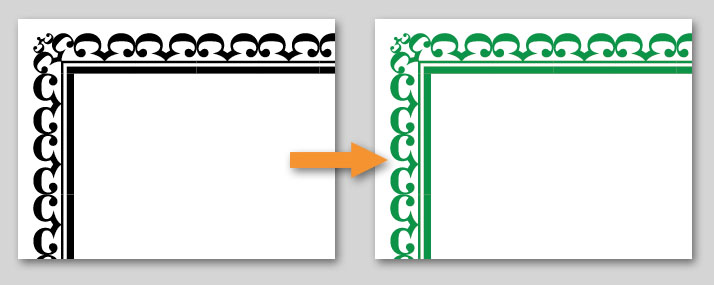
Bước 3: Vòng chữ "Certificate of Recognition"
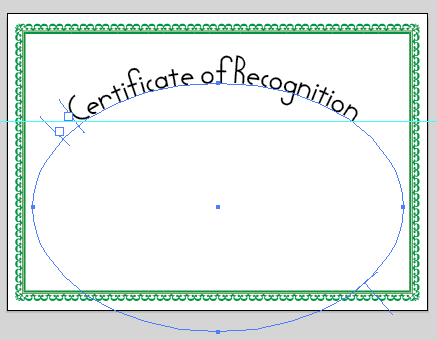
- Dùng Ellipes tool
 vẽ 1 hình bầu dục lớn
vẽ 1 hình bầu dục lớn - Dùng
 click lên đường bầu dục nhập dòng chữ "Certificate of Recognition"
click lên đường bầu dục nhập dòng chữ "Certificate of Recognition" - Dùng Direct Selection tool
 di chuyển các thanh đứng để dòng tiêu đề nằm giữa (Canh bằng đường guide ngang)
di chuyển các thanh đứng để dòng tiêu đề nằm giữa (Canh bằng đường guide ngang)

Mình chọn font Arctic
Bước 4: Đường phân cách ngang
- Dùng Line tool
 kẻ 1 đoạn thẳng phân cách ngang
kẻ 1 đoạn thẳng phân cách ngang - Trong bảng lệnh Brush: Click vào menu option
 > Open Brush Library > Decorative > Decorative Text Dividers. Sẽ xuất hiện hộp thoại Decorative Text Dividers với 24 mẫu trang trí đường phân cách cho bạn chọn lựa
> Open Brush Library > Decorative > Decorative Text Dividers. Sẽ xuất hiện hộp thoại Decorative Text Dividers với 24 mẫu trang trí đường phân cách cho bạn chọn lựa
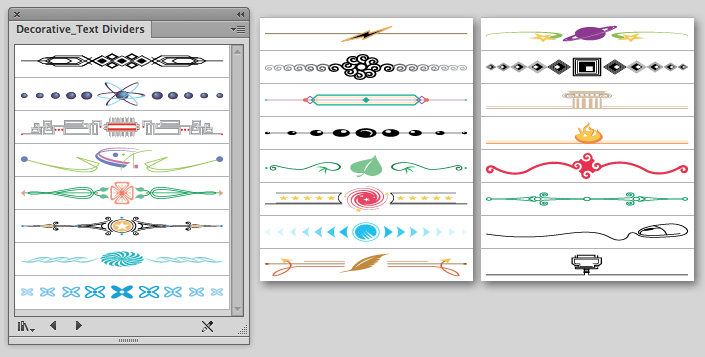
Bước 5: Những động tác cuối cùng
- Dùng công cụ
 trong bảng lệnh Align để cân các thành phần trong khung vào ngay giữa
trong bảng lệnh Align để cân các thành phần trong khung vào ngay giữa - Chèn nền là logo và mảng trang trí
- Dùng Text tool để nhập các dòng text cho đủ nội dung.
- Xem xét tổng thể điều chỉnh font chữ và màu sắc để có 1 bản thiết kế "Chứng chỉ" ưng ý nhất.


No comments:
Post a Comment